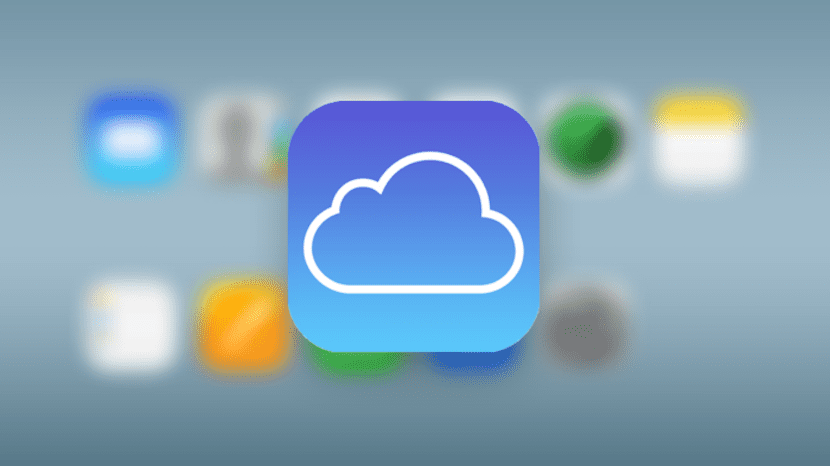
Một số đồng nghiệp đã hỏi tôi phải làm gì để không bị quá tải với tính năng đồng bộ hóa tự động của MacOS Sierra Và đó là bất cứ thứ gì bạn đặt trên Máy tính để bàn và trong thư mục Tài liệu sẽ được gửi đến đám mây iCloud, miễn là bạn có không gianvà cho điểm quan trọng tối đa nếu bạn hủy kích hoạt chức năng này, các tệp chiếm ưu thế là của đám mây chứ không phải của máy tính của bạn.
Điều đầu tiên mà tôi đã nói với các đồng nghiệp này là nếu họ không thích cách hoạt động của đồng bộ hóa này, họ nên hủy kích hoạt nó và điều đó hoạt động với vị trí iCloud Drive trong thanh bên của cửa sổ Finder.
Chúng tôi đã có thể lưu các tệp của mình trên đám mây iCloud trong nhiều tháng nay và khi chúng tôi kích hoạt dịch vụ iCloud Drive, danh mục đó và mọi thứ chúng tôi sẽ tìm thấy ở đó tự động xuất hiện trong thanh bên của Finder, Nó được lưu trữ trên đám mây và chúng tôi có thể truy cập nó từ bất kỳ thiết bị hoặc máy tính nào.
Tuy nhiên, Apple đã muốn quá trình này được ẩn nhiều hơn với người dùng, tức là họ không nhận ra rằng quá trình đồng bộ hóa đang diễn ra. Đối với điều này, nó đã quyết định rằng trong macOS Sierra, người dùng có thể quyết định xem vị trí Máy tính để bàn và Tài liệu có được đồng bộ hóa hay không tự động và trong nền với iCloud.
Tôi đã nói rằng câu hỏi này được hỏi bởi hệ thống macOS Sierra vì bạn mở nó lần đầu tiên khi bạn cài đặt nó và nếu bạn không an toàn hoặc bảo mật không kích hoạt tùy chọn cho đến khi bạn đọc một chút về cách nó thực sự hoạt động.
Chà, những đồng nghiệp này đã kích hoạt đồng bộ hóa mới trên máy Mac của họ và họ nói với tôi rằng họ không muốn ngừng sử dụng nó và họ thấy rất khả thi rằng chính hệ thống đã thực hiện công việc bẩn thỉu là lấy tất cả các tệp và lưu chúng trên đám mây. Tuy nhiên, họ không hài lòng lắm với tất cả các tệp được tải lên đám mây và họ đã yêu cầu tôi giúp đỡ để biết vị trí một thư mục để lưu cục bộ.
Đối với người dùng trung bình, nó không phải là một vấn đề và đó là chúng ta có thể kích hoạt trong Tùy chọn Finder để nó hiển thị cho chúng ta đĩa cứng và bên trong người dùng của chúng ta, chúng ta tạo thư mục để lưu trữ cục bộ. Nhưng vì tất cả người dùng chưa có nhiều kinh nghiệm, chúng tôi sẽ cho bạn biết cách thực hiện:
1º Bạn phải mở Finder và trong menu phía trên Finder bấm vào sở thích.
2º Trong cửa sổ mở ra, chúng ta phải nhấp vào tab Thanh bên và các mục xuất hiện, chúng tôi kích hoạt đĩa cứng và theo cách này, đĩa cứng sẽ xuất hiện trong thanh bên đã nói.
Thứ 3 Bây giờ chúng ta nhấp vào ổ cứng và một cửa sổ Finder mở ra, trong đó chúng ta có thể xác định vị trí một thư mục mà chúng ta sẽ gọi TẬP TIN CÓ SẴN và chúng tôi sẽ sử dụng để lưu trữ tất cả các tệp mà chúng tôi muốn có trên máy tính nhưng không phải trên đám mây.
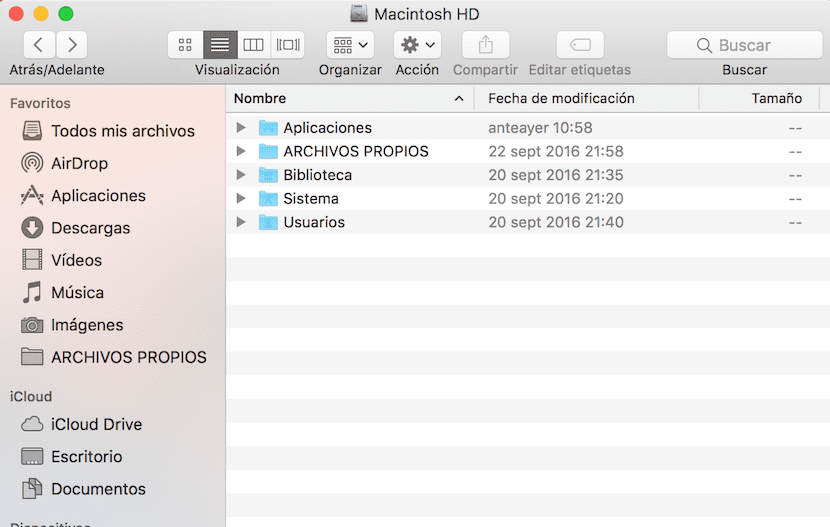
Rõ ràng rằng điều này mà chúng tôi đã nhận xét với bạn là một "bản vá" mà chúng tôi không nên làm, nhưng đó là cách mà chúng tôi có thể kết hợp đám mây với ĐỊA PHƯƠNG. Nếu bạn không thích cách này, cách tốt nhất là tắt đồng bộ hóa Máy tính để bàn và Tài liệu và chỉ hoạt động với vị trí iCloud Drive trong Trình tìm kiếm.
Và không phải dễ dàng hơn để mở thư mục bạn muốn trong tên người dùng của mình? Chúng không đồng bộ!